Быстрый старт в Google Forms
Надо провести какой-нибудь опрос или хотите разместить анкету для заполнения заявки на вакансию? Раньше, чтобы сделать что-то подобное, создавались отдельные сайты, это делают и сейчас. Но нет смысла создавать отдельный проект ради какого-то опроса, к тому же уйдёт немало времени и денег. И сейчас есть простое решение, упрощающее разработку такого проекта — формы от Гугла. Благодаря ему вы сэкономите кучу времени, своих ресурсов и нервов. Изначально мы разберём функционал форм, а затем создадим свой тест на базе этой платформы. Раз это часть вселенной Гугла, то для старта потребуется Google-аккаунт, почты достаточно.
Что будем делать в формах?
Мы создадим заявку для подачи на вакансию редактора. Будут рассмотрены все функции, предлагаемые сервисом Гугла, опираясь на которые вы сможете клеить свои формы. Потребуется создать 2 страницы, на одной из которых пользователь укажет основную информацию о себе, а на другой — об опыте работы, если он есть.
Создание формы.
Для создания формы потребуется зайти в Google Drive (он же Гугл диск). Следом щёлкните по кнопке создать, ещё, Google формы, после чего в новой вкладке откроется страница создания новой формы. Это можно сделать ещё быстрее с помощью сочетания клавиш Shift + o.
Страница 1. Основная информация.
Итак, на 1 странице создадим текстовый элемент, дату и выбор одного ответа из предоставленных.
Создаём текстовое поле.
Текстовое поле нужно для заполнения поля в произвольной форме. Мы же создадим инпут, в котором юзер должен будет ввести своё имя. Заполним поле вопрос: впишем туда “Введите своё имя”, чтобы человек понял, что ему ввести в этой графе. Пояснение можно оставить пустым, тип вопроса — текст. Рекомендуется сделать поле обязательным, поставив галочку на этой строке.
Работа с датой
Для добавления следующего элемента щёлкните “Добавить элемент”, а если вы уже определились, какое поле будет далее — можете кликнуть по дропбоксу, и вам выпадет список, в котором можно выбрать тип следующего поля. Нам надо, чтобы пользователь ввёл свою дату рождения. Для этого выбираем тип элемента дата. В графе вопроса пишем “Дата рождения”, в пояснении можно вписать “Введите дату вашего рождения” или же оставить его пустым.
Элементы выбора ответов
В Гугл формах есть два вида выбора ответов: радиокнопки и чекбоксы — выбор одного или нескольких ответов. Создадим элемент выбора ответа из предоставленных, это будет выбор наличия опыта работы: есть или отсутствует. Добавляем элемент с типом “Один из списка”. Заполняем вопрос “Опыт работы”, пояснение: “Укажите наличие опыта работы в этой сфере”, а варианты ответа: “Да” и “Нет”. Добавим текстовое поле, в котором человек сможет указать, сколько лет он проработал редактором.
Информация о себе
Для более детальной информации о человеке следует добавить поле, в котором он напишет всю необходимую информацию о себе. Для этого добавляем элемент “Текст (абзац)”, имя которого будет “О себе”, в расширенных настройках укажем минимальное количество символом, у нас их будет 50.
Страница 2. Опыт работы
Для создания 2 страницы щёлкнем по дропбоксу, затем разрыв страницы, после чего даём ей название. Она нам пригодится, если юзер положительно ответил на вопрос, есть ли у него опыт работы.
Флэшбэк. Редирект на следующую страницу.
Вернёмся к выбору ответов о наличии опыта работы и редактируем этот элемент. Рядом с типом вопроса ставим галочку на переходе на следующую страницу. Возле 1 ответа, положительного, ставим переход на 2 страницу (Опыт работы), возле отрицательного: отправка формы, поскольку не следует спрашивать человека о том, чего у него нет.
Насыщаем элементами 2 страницу
Здесь ничего разжёвывать не требуется, поскольку принцип тот же, что и в 1 странице: текстовое поле, дата и элементы выбора. В первом юзер должен будет рассказать о своём опыте, во втором — указать период работы в компании, в третьем — более или менее 5 лет.
Каркас формы
Можно избавиться от дефолтного минимализма формы, выбрав красивое оформление из предоставленных Гуглом. Для этого в верхнем меню кликните по кнопке “Сменить тему”, и справа выпадет блок с готовым дизайном. Выбрать его можно одним кликом по нужной теме, закрыть — кликом на кнопку “Изменить вопросы”. Также можно настроить выбранную тему (шрифты, фон формы и фон страницы), щёлкнув на “Настройка”.
Дополнительные настройки в Google Forms
Наверное, стоит сделать так, чтобы от одного человека поступала только одна заявка, то есть только с одного аккаунта. Не бойтесь спама ботами и фейков, поскольку правилами Гугла мультиаккаунтинг не предусмотрен. Также вы можете разрешить юзерам изменять ответы после отправки, мало ли, может они хотят что-то дополнить о себе.
Если необходимое количество заявок уже поступило, то можно отключить принятие ответов: ответы, ответы не принимаются.
Работа с ответами
Самый главный вопрос: куда они сохраняются? Сохраняются они в таблице Exel, которую вы можете создать сами и выбрать, в какой будут сохраняться ответы, либо система за вас это сделает и создаст новую таблицу (ответы, сохранять ответы, новая таблица, создать).
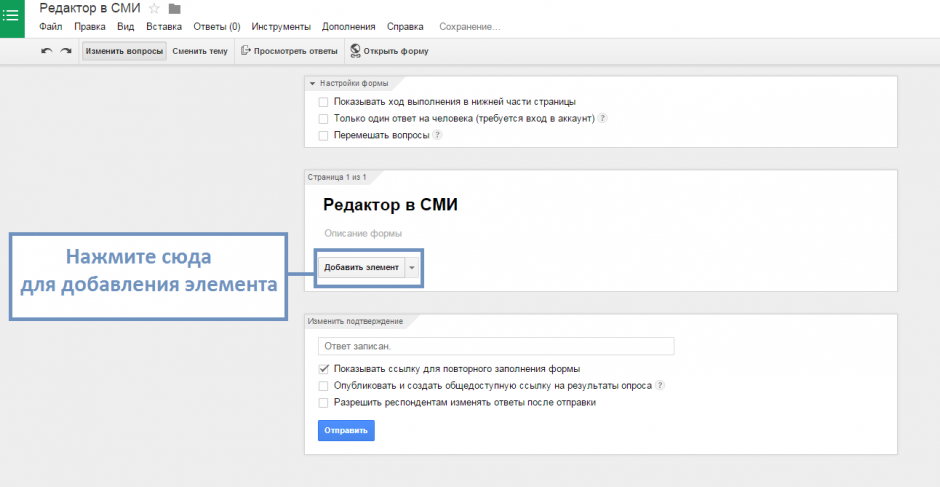
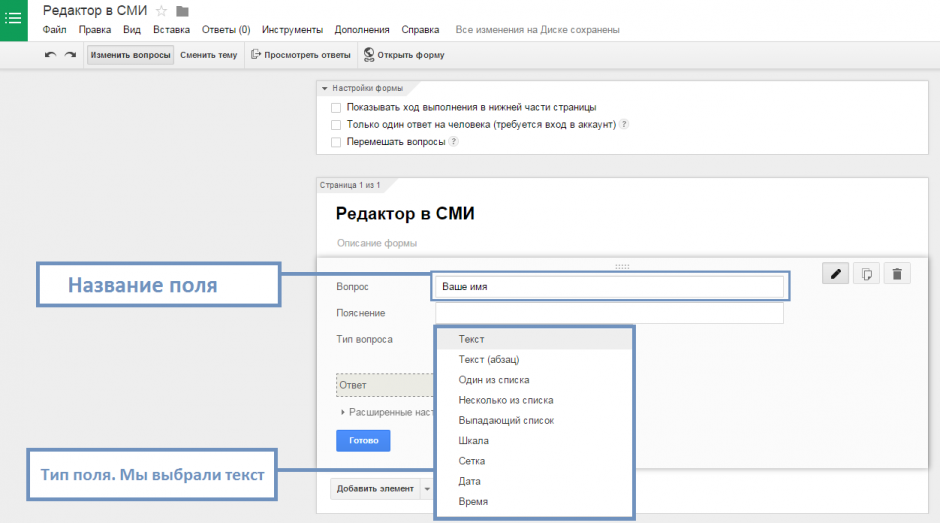
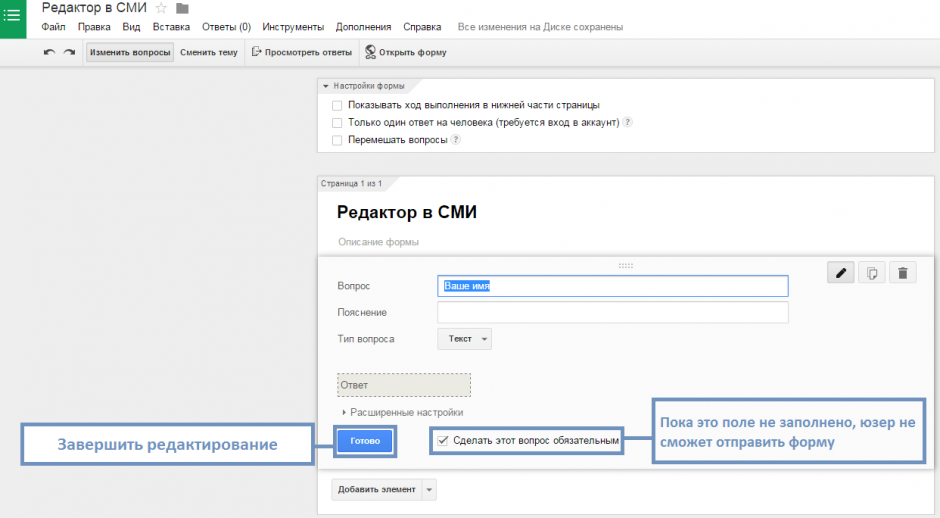
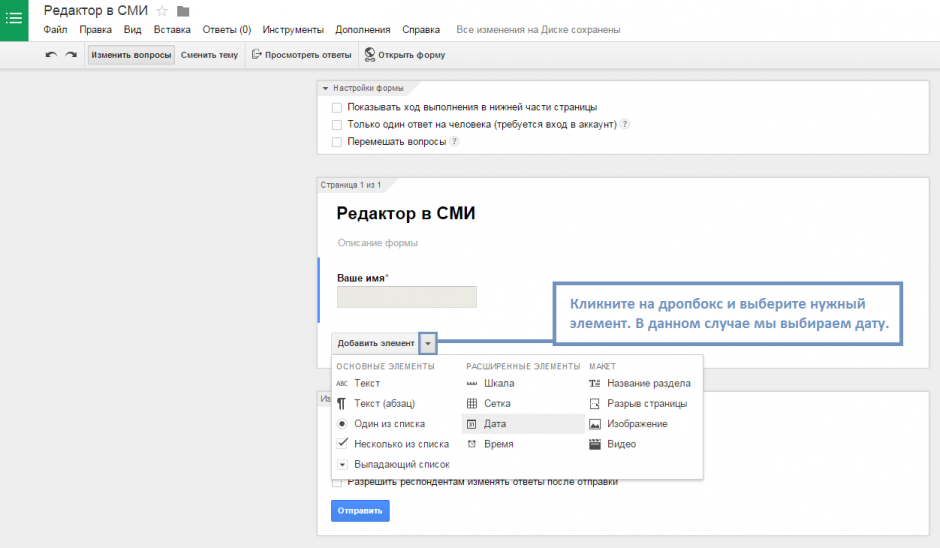
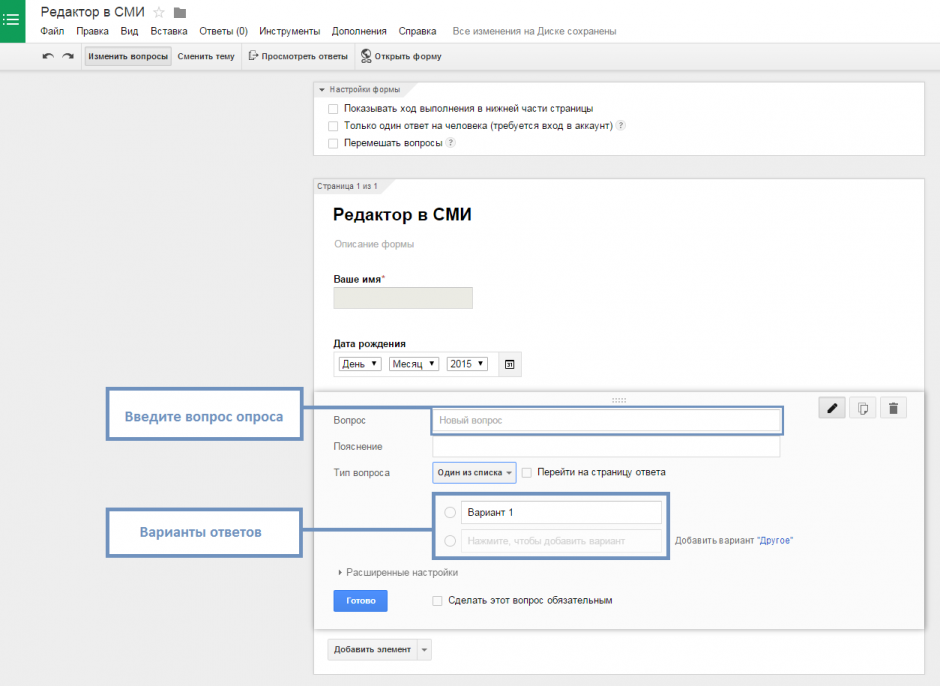
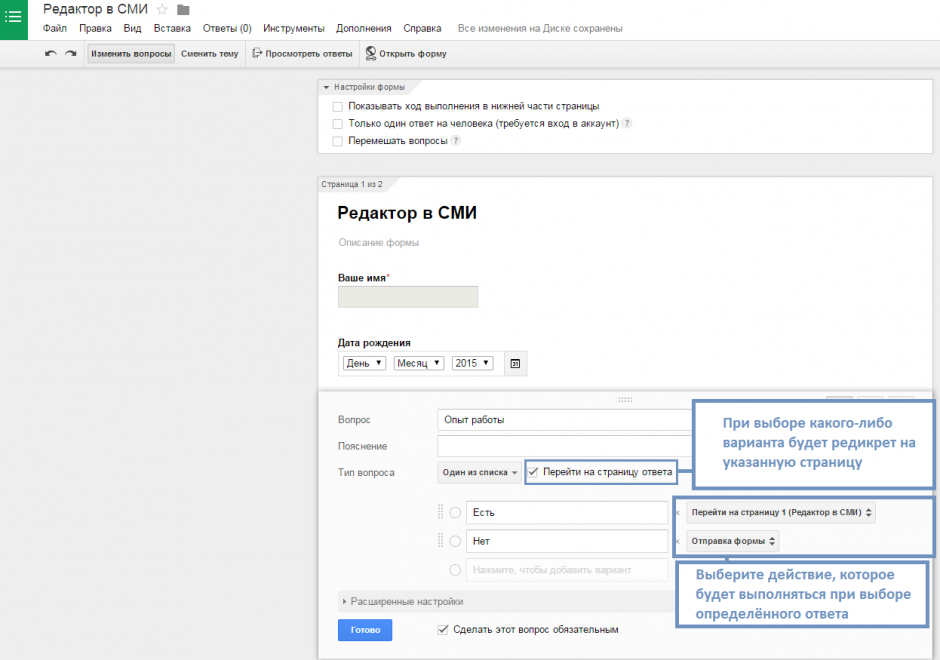
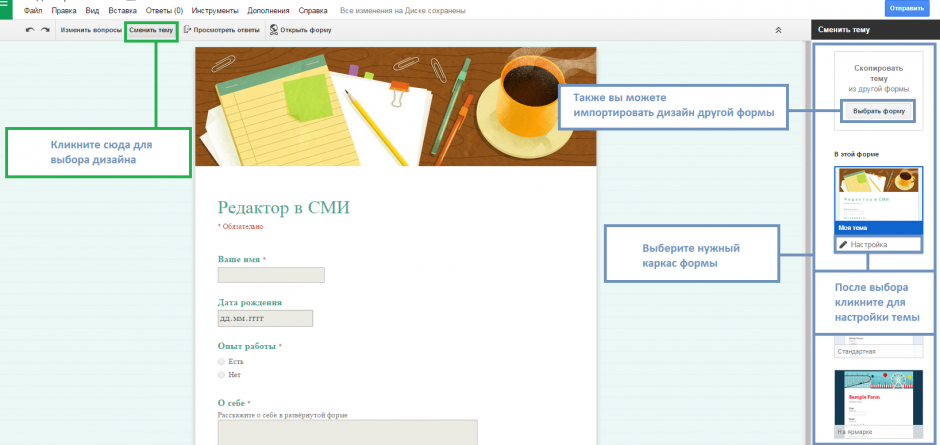


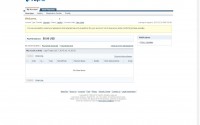
Недавно мне пришлось научиться правильно составлять формы в гугл по регистрации. Хотелось бы знать какие еще формы можно создавать в гугле?
Комментарий на отдельной страницеДа практически любые анкеты, списки, опросы, отчеты. Как я понимаю, формы Гугл это инструмент создания интерактивных страниц для сбора всевозможной информации от пользователей.
Комментарий на отдельной странице